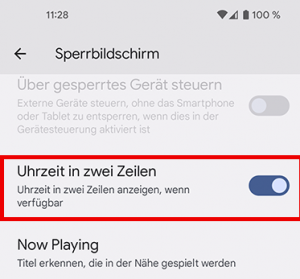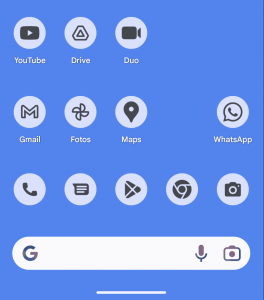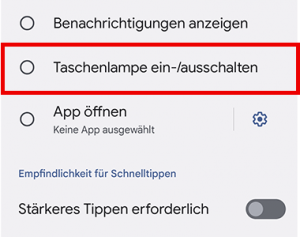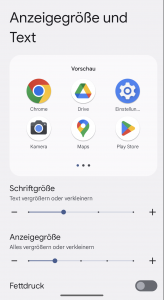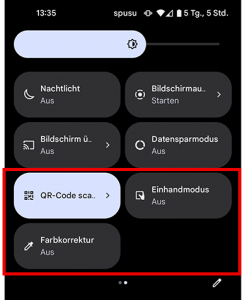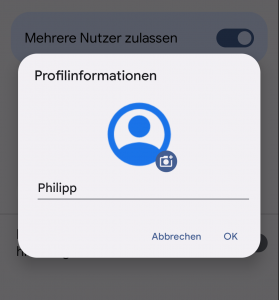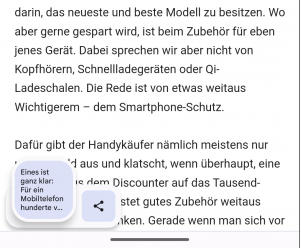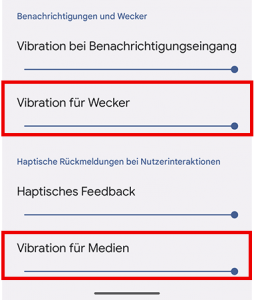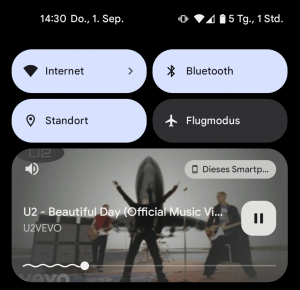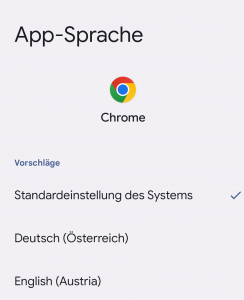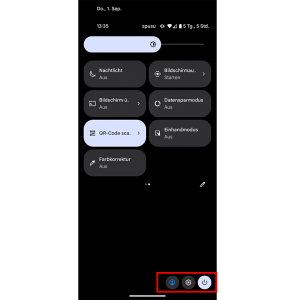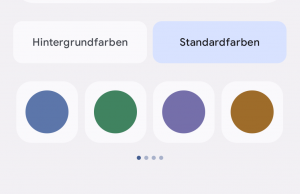1 Uhr am Sperrbildschirm
Die neue Version des Betriebssystems erlaubt das Layout der Uhr auf dem Speerbildschirm zu ändern. Neben einer Variante mit zwei Zeilen, bei der oben die Stunden und unten die Minuten in der Mitte des Bildschirms angezeigt werden, gibt es auch eine einzeilige Ansicht in der linken oberen Ecke. Sie finden diese Option in den Einstellungen unter „Display“ und „Sperrbildschirm“.
2Anpassbare App-Icons
Das Update bringt auch eine optische Änderung mit sich, die wohl kaum jemand übersehen kann: Auf Wunsch lassen sich die App-Icons an das jeweilige Hintergrundbild anpassen. Um dieses Feature zu aktivieren, tippen Sie auf den An-/Aus-Schalter bei dem Eintrag „Symboldesigns“ in dem Menü „Hintergrund & Stil“.
3Neue Quick-Tap-Funktion
Jene Smartphones, die das Doppeltippen auf der Geräterückseite (Quick Tap) unterstützen, können unter Android 13 eine neue Option auswählen. Diese erlaubt das schnelle Ein- bzw. Ausschalten der Taschenlampe. Hierfür öffnen Sie zuerst das Menü „System“ und anschließend „Gesten und Bewegungen“. Unter „Schnelltippen, um Aktionen zu starten“ finden Sie die Funktion.
4Zusammengefügtes Menü
5Zusätzliche Schnelleinstellungen verfügbar
Auch die sogenannten Schnelleinstellungen, die durch einen Wisch von der Oberkante des Displays nach unten geöffnet werden, bekommen neue Verknüpfungen zu einzelnen Features spendiert. Konkret handelt es sich dabei um die Funktionen „Farbkorrektur“, „Einhandmodus“ und „QR-Code scannen“.
Um diese in die Übersicht aufzunehmen, tippen Sie auf das Stiftsymbol. Danach öffnet sich ein Untermenü, in dem Sie die oben genannten und weitere Funktionen finden. Tippen und halten Sie die dazugehörige
Kachel und verschieben diese an die gewünschte Stelle.
Durch einen einfachen Tipp auf die jeweilige Kachel aktivieren Sie dessen Funktion. Ist sie aktiv, wird die Kachel schwarz, grün oder blau (je nach Telefon unterschiedlich). Erscheint die Kachel hellgrau oder schwarz, ist die Funktion deaktiviert.
6Nutzer-Profilfoto
All jene, die Ihrem Nutzerkonto eine individuellere Note verpassen möchten, können unter Android 13 ein Profilbild hinzufügen bei Bedarf jederzeit ändern. Hierfür öffnen Sie in den Einstellungen zuerst den Menüpunkt „System“ und anschließend „Mehrere Nutzer“.
Dort tippen Sie auf das Icon links neben Ihrem Konto und in dem folgenden Fenster auf das Kamera-Symbol, um das Profilbild zu ändern. Sie können wahlweise ein neues Foto knipsen oder einen gespeicherten Schnappschuss aus Ihrem Fotoalbum nutzen.
7Neue Zwischenablage
Auch bei der Zwischenablage für kopierte Inhalte haben die Entwickler getüftelt und dieser eine neue Optik verpasst.
Sobald Sie einen Text oder ein Bild kopieren, erscheint am linken unteren Bildschirmrand die Zwischenablage mit einer Schaltfläche zum Teilen. In den vorherigen Versionen erschien kein derartiges Fenster. Durch einen Tipp auf das Teilen-Symbol können Sie den kopierten Inhalt direkt an den gewünschten Empfänger weiterleiten. Nach wenigen Augenblicken verschwindet das eingeblendete Fenster allerdings wieder.
8Vibrations-Modus: weitere Funktionen
Wer sein Smartphone bislang stumm gestellt hat, hat dennoch gehört, wenn das Smartphone vibriert. Google möchte das mit Android 13 allerdings ändern.
Unter „Vibration und haptisches Feedback“ können Sie nun die Intensität der Vibration für Wecker oder bei Medien individuell regeln. Hierfür schieben Sie den Regler unter dem jeweiligen Menüpunkt nach links oder rechts, um das Smartphone schwächer bzw. stärker vibrieren zu lassen.
9Medienplayer
Mit dem Betriebssystemupdate wurde auch der Medienplayer einer Frischzellenkur unterzogen. So erkennt dieser beispielsweise, ob ein Musikstück oder ein Podcast abgespielt wird und passt die Bedienung automatisch an.
Darüber hinaus wird bei Songs das dazu passende Albumcover im Hintergrund angezeigt. Der Wiedergabebalken präsentiert sich beim Abspielen außerdem in einer Wellenform.
Ebenfalls neu ist, dass der Player auch dann funktioniert, wenn die Musik via Google Chrome gehört wird.
10Sprache für jede App individuell Anpassbar
Um Apps in einer anderen Sprache nutzen zu können, war es bislang notwendig, die komplette Sprachausgabe des Phones zu ändern. Mit der neuesten Android-Version ist es nun möglich, für jede Anwendung eine eigene Sprache auszuwählen. Eine Einschränkung gibt es allerdings noch: Nicht alle Apps unterstützen diese neue Funktion. Als dieser Beitrag verfasst wurde, war die Zahl der kompatiblen Anwendungen überschaubar. Wir vermuten allerdings, dass sich dies bald ändern wird.
Unter „System“ – „Sprachen und Eingabe“ tippen Sie auf „App-Sprachen“ und anschließend auf die gewünschte Anwendung, um die Sprache zu ändern.
11Neue Position für Verknüpfungen
In den vorangegangenen Versionen befanden sich die Icons für die Menüpunkte „Benutzerkonten“, „Ausschalten“ und „Einstellungen“ direkt unter den Kacheln der Schnelleinstellungen. Google hat deren Position mit dem Android-Update überarbeitet. Sie befinden sich nun am unteren Rand des Bildschirms.
Damit diese sichtbar werden, muss das Benachrichtigungsfenster durch einen Wisch von oben nach unten minimiert werden.
Wichtige Info: Bei manchen Herstellern befindet sich anstelle des „Ausschalten“-Icons das Stift-Symbol zum Bearbeiten der Schnelleinstellungen.
12Getrennte Berechtigungen
Mit Android 13 geht auch eine Änderung im Bereich der Zugriffsberechtigungen einher. Bisher gab es für Fotos, Videos, Musik und weitere Dateien mit „Dateien und Medien“ lediglich eine gemeinsame Berechtigung. Jetzt ist diese aufgeteilt auf die Punkte „Dateien“, „Fotos und Videos“ sowie „Musik und Audio“. Dadurch ist gewährleistet, dass beispielsweise eine Audio-App nicht automatisch und ohne Zustimmung auf Fotos zugreifen darf.
13Mehr Farbkombinationen
Auch in puncto Farbgestaltung wurde ebenfalls nachgebessert und die Nutzer haben noch mehr Möglichkeiten, ihrer Kreativität freien Lauf zu lassen.Die neue Android-Version bietet eine größere Auswahl an Themenfarben mit 16 Optionen, die auf dem verwendeten Hintergrundbild und 16 Grundfarben basieren. Unter Android 12 wiederum beschränkte sich die Farbpalette auf vier verschiedene Standardfarben.